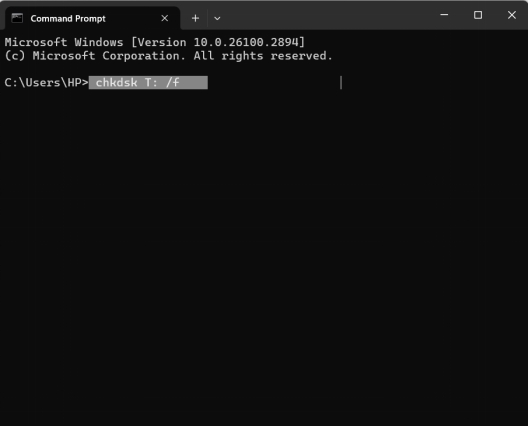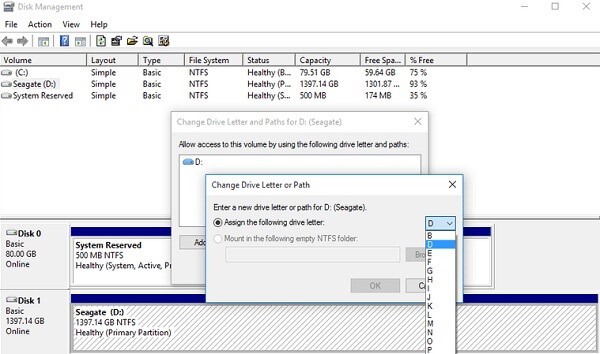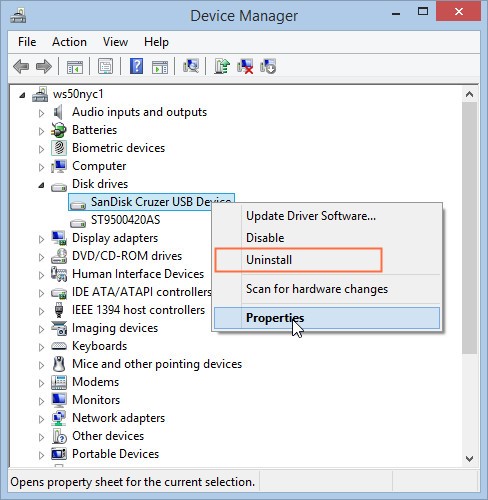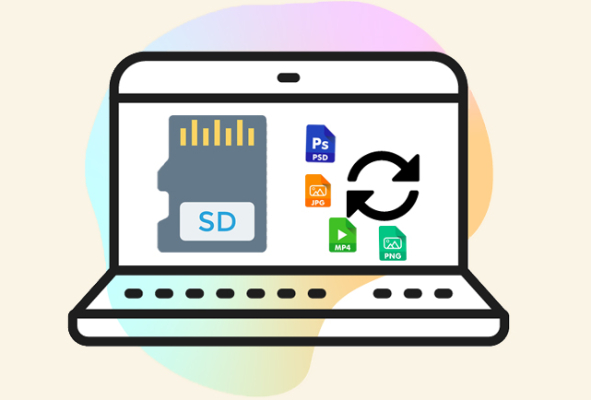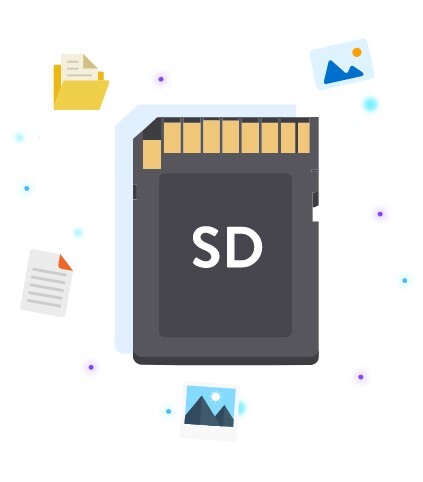Как восстановить удаленные файлы с SD-карты бесплатно
Вы когда-нибудь были в ситуации, когда ваши драгоценные фотографии пропадали на SD-карте? Фотографии - особенные, потому что на них запечатлены важные моменты, такие как семейные события, удивительные поездки и незабываемые впечатления. Может быть очень обидно их потерять. Но что, если бы вы могли вернуть эти фотографии, не тратя денег? Это не только возможно, но и довольно просто. В этой статье мы покажем вам четыре простых способа как можно восстановить удаленные файлы с SD-карты бесплатно. Независимо от того, исчезли ли ваши файлы из-за того, что вы их случайно удалили, была ли повреждена карта или возникла техническая проблема, - есть способ вернуть их обратно. Давайте вместе изучим эти проверенные способы восстановления.

Часть 1. Могу ли я восстановить удаленные файлы с SD-карты бесплатно?
Действительно ли возможно восстановить удаленные файлы с SD-карты бесплатно? Абсолютно! Однако успех восстановления зависит от нескольких ключевых условий. Во-первых, прекратите использование SD-карты сразу же после того, как обнаружите, что файлы отсутствуют. Это предотвратит перезапись потерянных файлов новыми данными.
Далее, выбор вами способа восстановления файлов будет зависеть от того, как были потеряны файлы. Просто удаленные файлы часто можно восстановить с помощью бесплатной программы для восстановления. Для решения более сложных проблем, таких как повреждение файлов, могут потребоваться специализированные программы.
Вы уже проверили, распознается ли SD-карта вашим компьютером? Если да, то у вас есть все возможности попытаться восстановить файлы с помощью бесплатной программы. Давайте изучим эти способы подробнее.
Часть 2. Как восстановить удаленные файлы с SD-карты бесплатно
Теперь давайте рассмотрим различные бесплатные способы восстановления удаленных файлов с SD-карты. В следующих разделах мы познакомим вас с четырьмя эффективными решениями, каждое из которых адаптировано к различным сценариям и предпочтениям пользователя. Вот эти простые решения:
Способ 1. Восстановить удаленные файлы с SD-карты бесплатно с помощью 4DDiG
Когда вы обнаруживаете, что важные файлы были случайно удалены с вашей SD-карты, поиск надежного решения по их восстановлению становится для вас главным приоритетом. 4DDiG Free Data Recovery является мощным и надежным инструментом для восстановления потерянных файлов в этом сценарии не только из-за своей экономической эффективности, но и из-за его надежных возможностей по восстановлению.
Эта программа позволяет абсолютно бесплатно восстановить до 2 ГБ данных, чего зачастую достаточно для критически важных документов и медиафайлов. Этот бесплатный инструмент специально разработан для решения распространенной проблемы потери данных на SD-картах, что делает его идеальным выбором для всех, кому необходимо восстановить свои ценные фотографии, видео или важные документы, не тратя на это ни копейки.
Что делает 4DDiG отличным вариантом для восстановления удаленных файлов с SD-карт, так это его способность справляться с различными сценариями потери данных. Независимо от того, удалили ли вы случайно файлы, отформатировали SD-карту или столкнулись с проблемой повреждения файлов, усовершенствованные алгоритмы сканирования 4DDiG смогут выполнить тщательный поиск файлов на вашем устройстве хранения и найти потерянные данные.
Безопасное скачивание
Безопасное скачивание
Вот как вы можете использовать эту программу для восстановления удаленных файлов с SD-карты:
-
Загрузите и установите 4DDiG Windows Data Recovery на свой компьютер. Подключите SD-карту к ПК с помощью картридера или адаптера.

-
Запустите 4DDiG и выберите свою SD-карту из списка доступных дисков. Нажмите «Сканировать», чтобы начать процесс сканирования, который будет искать удаленные файлы на вашей SD-карте.

-
После завершения сканирования просмотрите восстанавливаемые файлы и выберите те, которые вы хотите восстановить. Выберите безопасное место на своем компьютере для сохранения восстановленных файлов и нажмите «Восстановить», чтобы завершить процесс.

Способ 2. Попробуйте команду Chkdsk
Если ваш компьютер не может прочитать SD-карту, команда CHKDSK может спасти вам жизнь. Этот проверенный инструмент проверяет вашу карту на наличие ошибок и пытается их автоматически исправить.
Вот как его нужно использовать:
- Подключите устройство Android к компьютеру и включите режим запоминающего устройства.
- Откройте «Мой компьютер» и запишите букву диска, присвоенную вашей SD-карте.
- Откройте командную строку, выбрав «Пуск» > «Все программы» > «Стандартные» > «Командная строка».
- Введите "chkdsk", затем букву диска вашей SD-карты и "
-
Позвольте команде CHKDSK просканировать и восстановить вашу SD-карту. Будьте терпеливы, так как это может занять некоторое время.

Способ 3. Переименуйте букву диска
Если ваш компьютер не распознает SD-карту при подключении через картридер, возможно, он не может назначить правильную букву диску.
Вот как вручную назначить новую букву диску:
- Отсоедините SD-карту от устройства и подключите ее к компьютеру с помощью картридера.
- Щелкните правой кнопкой мыши по «Мой компьютер» или «Этот компьютер» и выберите «Управление», чтобы открыть окно «Управление компьютером».
- Нажмите «Управление дисками» на левой панели, чтобы загрузить службу виртуальных дисков.
- Найдите свою SD-карту в списке устройств, щелкните по ней правой кнопкой мыши и выберите «Изменить букву диска и пути».
- Нажмите «Изменить», выберите доступную букву для диска из раскрывающегося списка и нажмите «ОК».
-
Проверьте, может ли ваш компьютер теперь распознать и получить доступ к вашей SD-карте с новой назначенной буквой диска.

Способ 4. Переустановите драйвер
Если вашему компьютеру не удается распознать SD-карту, это может быть связано с проблемой драйвера. Переустановка драйвера SD-карты часто может решить эту проблему и восстановить доступ к вашим данным.
Вот как это сделать:
- Щелкните правой кнопкой мыши на «Мой компьютер» или «Этот компьютер» и выберите «Управление», чтобы открыть окно «Управление компьютером».
- На левой панели найдите и нажмите на «Диспетчер устройств».
-
Дважды щелкните по категории «Драйвера диска», чтобы развернуть ее, затем щелкните правой кнопкой мыши по SD-карте (названной ее именем) и выберите «Удалить».

- Нажмите «ОК», чтобы подтвердить процесс удаления. Это приведет к удалению текущего драйвера с вашего компьютера.
- Отключите SD-карту от компьютера и перезагрузите компьютер.
- После перезагрузки повторно подключите SD-карту к компьютеру с помощью картридера. Ваш компьютер автоматически обнаружит SD-карту и переустановит необходимый драйвер.
Часть 3. Часто задаваемые вопросы
Вопрос 1: Какая программа лучше всего подходит для бесплатного восстановления удаленных файлов с SD-карты?
Ответ: 4DDiG Windows Data Recovery – одна из лучших бесплатных программ для восстановления удаленных файлов с SD-карты. Она предлагает удобный интерфейс, поддерживает различные типы файлов и позволяет бесплатно восстановить до 2 ГБ данных.
Вопрос 2: Что вызывает потерю данных с SD-карты?
Ответ: Потеря данных с SD-карты может быть вызвана случайным удалением, повреждением карты, ошибками форматирования или физическим повреждением карты.
Вопрос 3: Как восстановить удаленные файлы с SD-карты бесплатно без программы Windows?
Ответ: Вы можете попробовать использовать команду CHKDSK в командной строке, чтобы восстановить SD-карту и, возможно, восстановить удаленные файлы. Кроме того, присвоение SD-карте новой буквы диска может помочь вашему компьютеру начать распознавать файлы и получить к ним доступ.
Заключительные мысли
Потеря ценных файлов с SD-карты может стать очень неприятным событием. Но не беспокойтесь! Мы рассмотрели четыре практических способа, с помощью которых можно восстановить удаленные файлы с SD-карты бесплатно, каждый из них предлагает решение, адаптированное к различным проблемам, которые могут привести к потере данных. Теперь у вас есть возможность вернуть ваши ценные данные абсолютно бесплатно. Если вы ищете надежный и удобный вариант, попробуйте 4DDiG Free Data Recovery. Программа позволяет бесплатно восстанавливать до 2 ГБ данных и очень проста в использовании. Попробуйте, чтобы вернуть свои файлы уже сегодня!